Формування Товарного довідника¶
Зміст:
Вступ¶
Дана інструкція описує порядок заповнення «Товарного Довідника», а також обов’язкових для заповнення полів для додавання позицій.
Заповнити Товарний Довідник на Web-платформі можна декількома способами:
Вручну на платформі
Через шаблон .XLS
Нижче будуть наведені приклади усіх способів.
Заповнення Товарного довідника вручну¶
Для перегляду і подальшої роботи з довідником необхідно виконати вхід в систему за допомогою наданих логіна і пароля. Далі серед доступних сервісів виберіть «Товари»
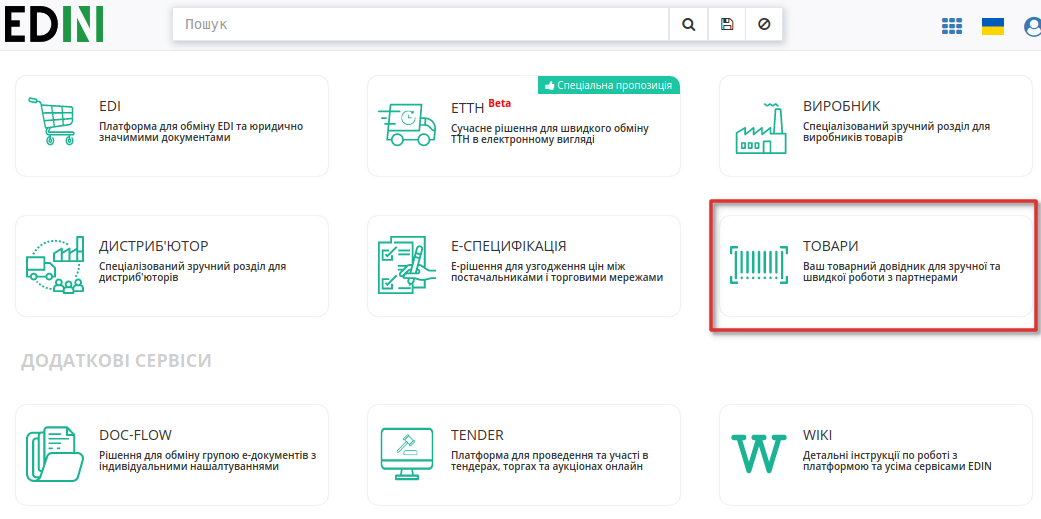
Відкриється розділ довідника з товарами.
Примітка
Якщо вас декілька акаунтів під однією компанією, перевірте чи вибрано правильний акаунт! У різних акаунтів відображаються різні товари.
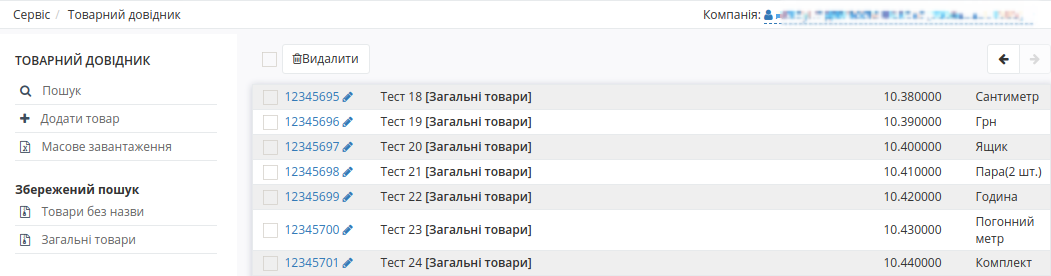
Для того щоб додати товарної позиції, натисніть на кнопку «+ Додати товар». Після натискання у вас відкриється форма додавання товарної позиції.
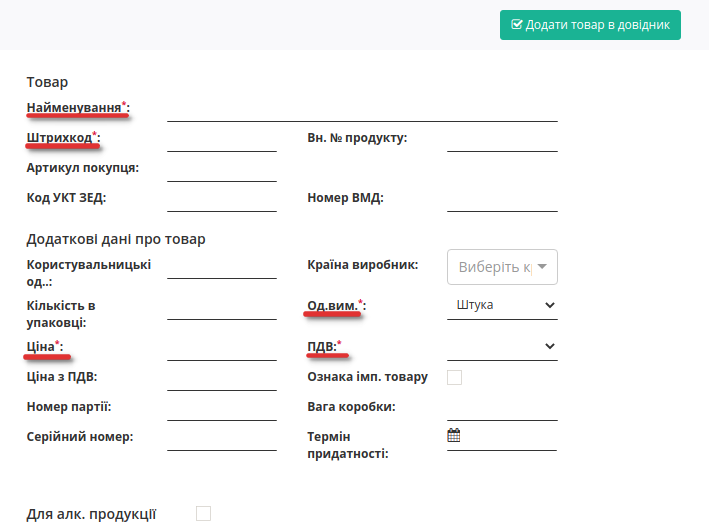
Ниже перечислені обов’язкові для заповнення поля:
Найменування * - вкажіть найменування товарної позиції
Штрихкод * - вкажіть штрихкод позиції
Ціна * - вкажіть ціну без ПДВ
Од.вим.* - зі списку виберіть одиницю
ПДВ * вкажіть ставку ПДВ
Примітка
Зверніть увагу, що для коректного заповнення деяких документів, наприклад Товарної накладної, необхідно заповнити Код УКТ ЗЕД.
Після заповнення обов’язкових полів натисніть на кнопку «Додати товар в довідник».
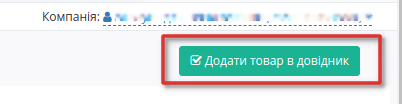
Позиція буде збережена і відображатимется в загальному списку довідника.
Після збереження можливо внести зміни, додати інформацію, або видалити товар.
Якщо ви хочете внести зміни пізніше, або редагувати іншу позицію, натисніть на «олівець» або на штрихкод поруч з назвою товару.
Заповнення Товарного довідника через шаблон .XLS¶
Для масового завантаження товарів, скористайтеся функцією завантаження шаблону Excel.
Серед доступних сервісів виберіть «Товари» та натисніть на кнопку «Масове завантаження».
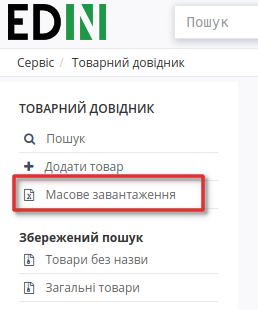
Після натискання у вас відкриється форма з кнопками для скачування та завантажування шаблону Excel, а також підказки по коректному заповненню шаблону.
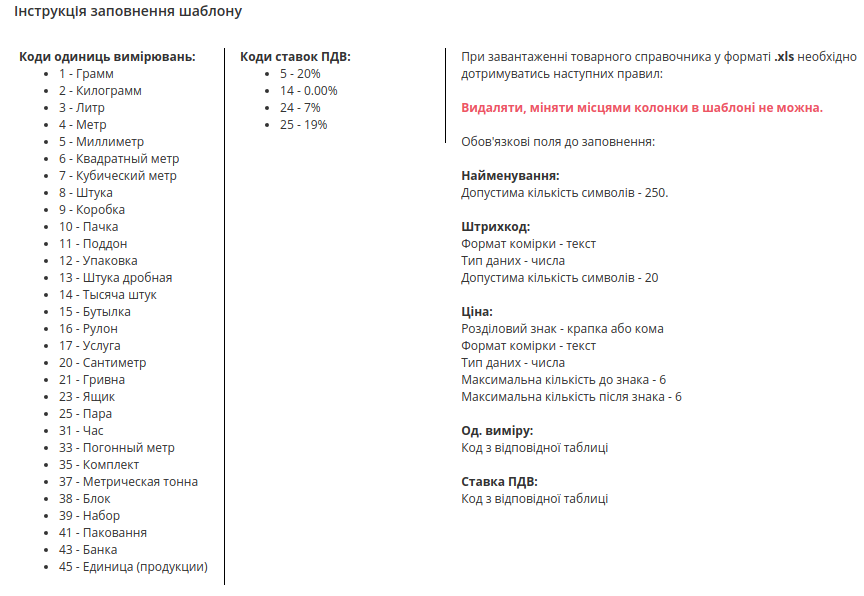
Натисніть на кнопку «Зберегти шаблон Excel» - скачування шаблону почнеться автоматично.

Важливо
Зверніть увагу! Видаляти, міняти місцями колонки в шаблоні не можна.
Відкрийте та заповніть файл Excel. Колонки виділенні зеленим кольором - обов’язкові для заповнення. Обов’язкові дані такі ж як і при ручному додаванні товару. Після заповнення шаблону, збережіть його!
Для масового завантаження товарів на платформу натисніть на кнопку «Завантажити позиції з Excel».
Якщо якусь з колонок заповнено некоректно, позиція зафарбується помаранчевим кольором, та з’явиться повідомлення про помилку, у якій буде вказано який саме стовбець заповнено неправильно.
Навіть якщо деякі товари додані неправильно, ви все одно можете додати товари без помилок у довідник.
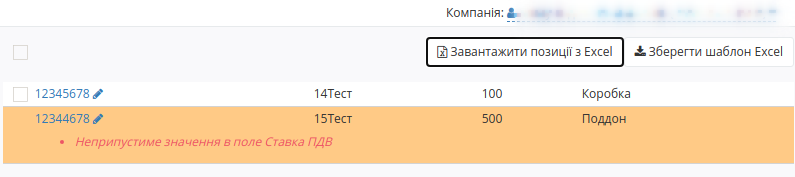
Якщо всі дані заповнено вірно, перед вами відобразиться список доданих товарів. Відмітьте чекером усі товари які ви хочете додати.
Далі з ними можливі дії - віднести їх до певної мережі чи залишити у статусі Загальні товари. Після натисніть на кнопку «Створити» - після цього товари відобразяться у загальному списку.
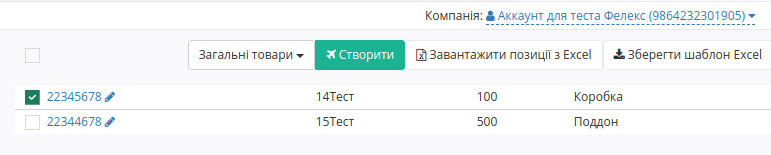
Пошук¶
Можливі 2 варіанти пошуку товару.

Для пошуку товарної позиції введіть у поле пошуку штрихкод, назву, чи артикул та виберіть фільтр «Характеристики»;
Відфільтруйте усі позиціїї за мережею, вибравши у полі пошуку фільтр «Мережа» або почніть вводити назву мережі у поле пошуку.
Служба Технічної Підтримки¶
edi-n.com
+38 (044) 359-01-12